Chrome może pobierać wiele plików. W rzeczywistości jest to ustawienie domyślne, ale ma jedną małą blokadę drogi. Próba pobrania wielu plików z tej samej strony spowoduje ich zablokowanie. To jest środek bezpieczeństwa. Złośliwa witryna internetowa może pobrać więcej niż jeden plik po kliknięciu łącza pobierania, a inne pliki mogą być złośliwe. Ta funkcja sprawia, że inne pobieranie jest kontynuowane tylko po ich potwierdzeniu. Chrome w zasadzie prosi o potwierdzenie, że to Ty zainicjowałeś wszystkie pobrania. To powiedziawszy, możesz włączyć / wyłączyć wiele pobrań w Chrome dla poszczególnych witryn lub całkowicie wyłączyć tę funkcję.
Wiele pobrań w Chrome
Otwórz Chrome i kliknij przycisk więcej opcji ww prawym górnym rogu. Z menu wybierz Ustawienia. Na stronie Ustawienia przewiń w dół i kliknij opcję Zaawansowane. W sekcji Prywatność i bezpieczeństwo kliknij Ustawienia witryny.

Wybierz opcję Automatyczne pobieranie. Domyślnie opcja „Pytaj, kiedy witryna próbuje automatycznie pobrać pliki po pierwszym pliku (zalecane)” jest włączona. To monituje o potwierdzenie, że witryna internetowa może pobrać wiele plików podczas próby. Wyłącz go, a wszystkie strony będą mogły pobierać wiele plików jednocześnie.
Pod przełącznikiem będzie lista stron internetowych, któremożesz pobrać wiele plików jednocześnie, a które zablokowałeś. Możesz usunąć witrynę, klikając przycisk Więcej opcji obok witryny i wybierając Zablokuj lub Usuń. Podobnie możesz wybrać witrynę internetową, kliknąć znajdujący się obok nią przycisk więcej opcji i wybrać opcję Zezwalaj, aby umożliwić jej pobieranie wielu plików jednocześnie.
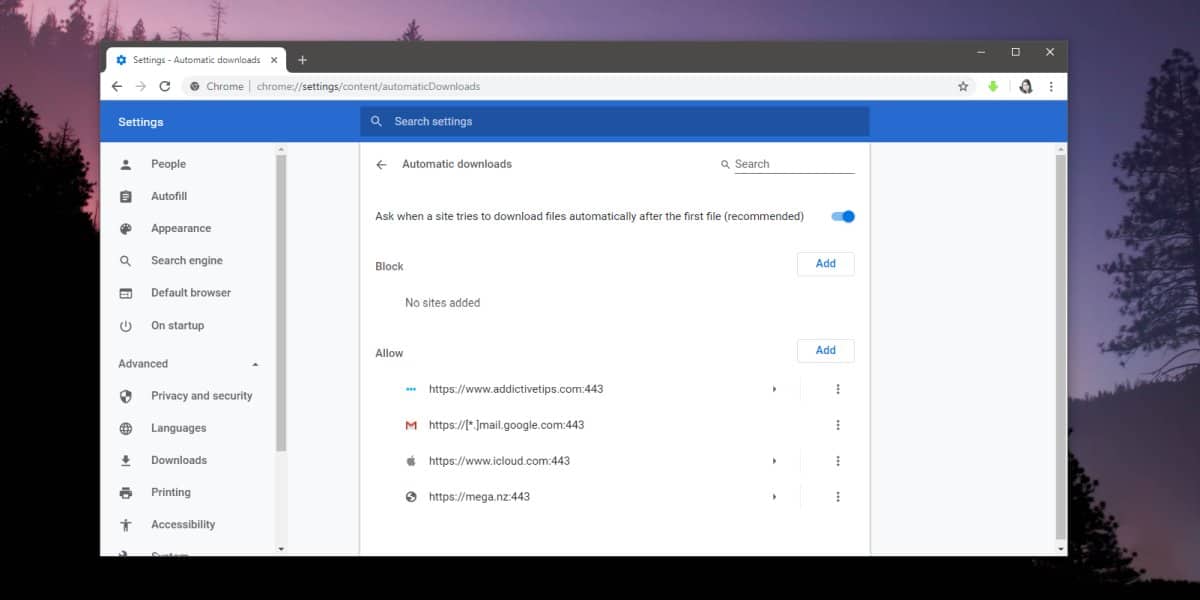
Oczywiste jest, że najbezpieczniejszą rzecząZrób to, aby włączyć opcję „Pytaj, gdy witryna próbuje automatycznie pobrać pliki po pierwszym pliku (zalecane)”, a następnie użyj bloku i zezwól na listy, aby kontrolować, które witryny mogą i nie mogą pobierać wielu plików.
Jeśli odwiedzasz szczególnie podejrzaną stronę internetowąz wieloma przyciskami pobierania, z których nie wszystkie są prawidłowe, ta opcja może pomóc. Nie podświetli prawidłowego przycisku pobierania ani linku, ale jeśli klikniesz niewłaściwy przycisk i spróbujesz pobrać mnóstwo plików, Chrome go zatrzyma.
Gdy zezwolisz witrynie internetowej na pobieranie wielu plikówpliki są automatycznie dodawane do listy Zezwalaj w obszarze Automatyczne pobieranie. Za każdym razem, gdy chcesz odwołać uprawnienia witryny, powinieneś tam zajrzeć.











Komentarze